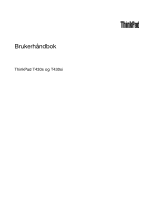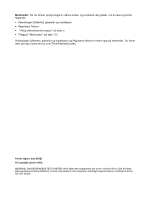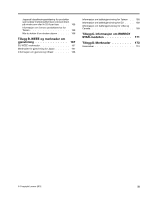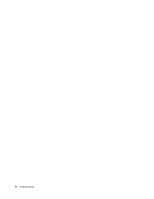Lenovo ThinkPad T430s (Norwegian) User Guide
Lenovo ThinkPad T430s Manual
 |
View all Lenovo ThinkPad T430s manuals
Add to My Manuals
Save this manual to your list of manuals |
Lenovo ThinkPad T430s manual content summary:
- Lenovo ThinkPad T430s | (Norwegian) User Guide - Page 1
Brukerhåndbok ThinkPad T430s og T430si - Lenovo ThinkPad T430s | (Norwegian) User Guide - Page 2
.com/ThinkPadUserGuides. Første utgave (mai 2012) © Copyright Lenovo 2012. MERKNAD OM BEGRENSEDE RETTIGHETER: Hvis data eller programvare blir levert i henhold til en GSA-kontrakt (General Services Administration), er bruk, reproduksjon eller avgivelse underlagt begrensningene i kontrakt nummer - Lenovo ThinkPad T430s | (Norwegian) User Guide - Page 3
Finne viktig produktinformasjon 9 Etikett for maskintype og -modell 9 FCC-ID og IC-sertifiseringsnummer, etikett. Knapper for volum og lyd av 23 Windows-tast 24 Bruke UltraNav-pekeenheten 24 Bruke nettverket 32 Ethernet-tilkoblinger 32 © Copyright Lenovo 2012 Trådløse tilkoblinger 32 - Lenovo ThinkPad T430s | (Norwegian) User Guide - Page 4
multimedieenheter 147 Problemer med fingeravtrykkleser . . . . . 150 Batteri og strøm 151 Lagringsstasjoner og andre lagringsenheter 154 Programvareproblemer 155 Porter og kontakter 155 Kapittel 11. Få kundestøtte . . . . . 157 Før du kontakter Lenovo 157 Få hjelp og service 157 Bruke feils - Lenovo ThinkPad T430s | (Norwegian) User Guide - Page 5
æring for produkter som kobles til strømnettet med nominell strøm på mindre enn eller lik 20 A per fase . . . . 166 Informasjon om Lenovo produktservice for Taiwan 166 Når du kobler til en ekstern skjerm . . . . . 166 Tillegg B. WEEE og merknader om gjenvinning 167 EU WEEE-merknader - Lenovo ThinkPad T430s | (Norwegian) User Guide - Page 6
iv Brukerhåndbok - Lenovo ThinkPad T430s | (Norwegian) User Guide - Page 7
, musen, tastaturet, skriveren eller andre elektroniske enheter, slik at ingen går på eller snubler over dem, eller slik at de ikke virker forstyrrende når du bruker maskinen. © Copyright Lenovo 2012 v - Lenovo ThinkPad T430s | (Norwegian) User Guide - Page 8
endrer ikke vilkårene for kjøpsavtalen eller Lenovo®s garantibetingelser. Du finner mer informasjon under "Garantibetingelser tryggere arbeidsmiljø. Merk: Denne dokumentasjonen inneholder referanser til strømforsyninger og batterier. I tillegg til bærbare PCer leveres noen produkter (for eksempel - Lenovo ThinkPad T430s | (Norwegian) User Guide - Page 9
Support Center (brukerstøtte) for å få hjelp. Du finner en oversikt over telefonnumre til service- og brukerstøtte på dette nettstedet: http://www.lenovo.com/support batteri (for eksempel sprekker eller bulker), statisk elektrisitet fra et batteri (Customer Replaceable Units). Lenovo leverer - Lenovo ThinkPad T430s | (Norwegian) User Guide - Page 10
er noe du lurer på i forbindelse med dette, kan du ta kontakt med Customer Support Center. Selv om det ikke finnes noen bevegelige deler i maskinen etter at strø skal dette være H05VV-F, 3G, 0,75 mm2 eller bedre. Bruk riktig type strømledning i andre land. Du må aldri vikle en strømledning rundt - Lenovo ThinkPad T430s | (Norwegian) User Guide - Page 11
den elektriske stikkontakten. Merknad om strømforsyning FARE Du må aldri fjerne dekselet på en strømforsyningsenhet eller andre deler som er merket med etiketten nedenfor. © Copyright Lenovo 2012 ix - Lenovo ThinkPad T430s | (Norwegian) User Guide - Page 12
av disse komponentene inneholder deler som kan repareres. Hvis du får problemer med en av disse delene, må du kontakte en servicetekniker. . Garantien dekker bare batteriet som er oppgitt av Lenovo, det dekker ikke andre batterier eller batterier som er demontert eller endret. Hvis det oppladbare - Lenovo ThinkPad T430s | (Norwegian) User Guide - Page 13
, må du kun bruke den samme batteritypen eller en tilsvarende type som er anbefalt av produsenten. Batteriet inneholder litium og kan generere varme når de er slått på og når batterier blir ladet. Bærbare datamaskiner kan generere betydelig varme på lengre tidsperioder. © Copyright Lenovo 2012 xi - Lenovo ThinkPad T430s | (Norwegian) User Guide - Page 14
• Ikke bruk maskinen eller lad batteriet i nærheten av brannfarlige materialer eller i omgivelser med eksplosjonsfare. • Produktet har ventilasjonsriller, vifter og/eller kjøleribber av sikkerhetsmessige årsaker og for behagelig og pålitelig drift. Disse funksjonene kan ufrivillig bli blokkert hvis - Lenovo ThinkPad T430s | (Norwegian) User Guide - Page 15
kabler er koblet til datamaskinen. Laserklassifisering ADVARSEL: Når laserprodukter (som for eksempel CD-ROM, DVD-stasjoner, fiberoptiske enheter eller sendere) er installert, må du være , må du alltid bruke hodetelefonkontakten til hodetelefoner og øretelefoner. © Copyright Lenovo 2012 xiii - Lenovo ThinkPad T430s | (Norwegian) User Guide - Page 16
Hvis det ble levert et sett med hode- eller øretelefoner i esken sammen med Lenovo-maskinen, er disse i samsvar med spesifikasjonene i EN 50332-1. Hvis du bruker andre å koble utstyret til en PC. If this product has such a cord, cable or wire, then the following warning applies: ADVARSEL: Når du - Lenovo ThinkPad T430s | (Norwegian) User Guide - Page 17
å gi deg grunninformasjonen du trenger for å komme i gang med å bruke datamaskinen. Sett forfra Figur 1. ThinkPad T430s og T430si sett forfra 1 Innebygde mikrofoner (på enkelte modeller) 3 ThinkLight®-lampe 5 Av-/på-knapp 7 TrackPoint-knapper 9 Knapper på pekeplaten 2 Integrert kamera (på enkelte - Lenovo ThinkPad T430s | (Norwegian) User Guide - Page 18
-pekeenhet som er unik for Lenovo. Du kan peke, velge Power Manager. 6 Fingeravtrykkleser (på enkelte modeller) Teknologien for autentisering ved hjelp av fingeravtrykk gjør det mulig å bruke fingeravtrykk til å starte maskinen, gå til ThinkPad Setup-programmet eller gå inn i operativsystemet Windows - Lenovo ThinkPad T430s | (Norwegian) User Guide - Page 19
Sett fra høyre Figur 2. ThinkPad T430s og T430si sett fra høyre 1 Nøkkelhull for sikkerhetslås 3 Bryter for trådløs radio 2 Serial Ultrabay™ Slim-brønn 1 Nøkkelhull for sikkerhetslås Du kan kjøpe - Lenovo ThinkPad T430s | (Norwegian) User Guide - Page 20
venstre Figur 3. ThinkPad T430s og T430si sett fra venstre 1 Viftesprinkler 3 Kombikontakt for lyd 5 Spor for smartkort (på enkelte modeller) 2 USB på side 40. 4 Mediekortleserspor eller ExpressCard-spor Avhengig av hvilken modell du har, kan det hende at maskinen et mediekortleserspor eller et - Lenovo ThinkPad T430s | (Norwegian) User Guide - Page 21
4. ThinkPad T430s og T430si sett nedenfra 1 PCI Express Mini-kortspor for trådløst LAN/WiMAX 3 Kontakt for portreplikator eller dokkstasjon 5 Harddisk eller Solid State-stasjon 7 Batteri 2 PCI Express Mini-kortet for trådløst WAN eller mSATA Solid State-stasjon 4 Spor for minneoppgradering 6 SIM - Lenovo ThinkPad T430s | (Norwegian) User Guide - Page 22
tilleggsutstyr fra Lenovo. Du SIM-kortspor Hvis maskinen din har en funksjon batteri (tilleggsutstyr) i Serial Ultrabay Slim-brønnen, kan du forlenge driftstiden til datamaskinen. Du kan også bruke Power Manager-programmet til å justere innstillingene for strøm etter behov. Sett bakfra Figur 5. ThinkPad T430s - Lenovo ThinkPad T430s | (Norwegian) User Guide - Page 23
skal lades mens datamaskinen er slått av, må du koble datamaskinen til en strømkilde og aktivere innstillingene for Always On USB i ThinkPad Setup og Power Manager-programmet. Du finner flere opplysninger under "Menyen Config" på side 117. 6 VGA-kontakt (Video Graphics Array) Koble en VGA-kompatibel - Lenovo ThinkPad T430s | (Norwegian) User Guide - Page 24
og strømstatuslamper. Statuslampene viser status for maskinen. Lamper for systemstatus 1 Statusindikator for trådløs LAN/WAN/WiMAX/Bluetooth • Grønn: Den trådløse LAN-, WAN-, Bluetooth- eller WiMAX-funksjonen er på. • Av: Trådløse nettverksenheter er deaktivert eller den trådløse radioen er - Lenovo ThinkPad T430s | (Norwegian) User Guide - Page 25
(COA). Etikett for maskintype og -modell Etiketten for maskintype og modell identifiserer datamaskinen. Når du kontakter Lenovo for å få hjelp, oppgir du informasjon om maskintype og modell slik at teknikerne kan identifisere maskinen og gi deg raskere service. Kapittel 1. Produktoversikt 9 - Lenovo ThinkPad T430s | (Norwegian) User Guide - Page 26
Du finner maskintypen og modellen for datamaskinen på etiketten, som vist nedenfor: FCC-ID og IC-sertifiseringsnummer, etikett Det finnes ingen FCC-ID eller IC-sertifiseringsnummer for PCI Express Mini-kortet på maskinen. Etiketten med FCC-IDen og IC-sertifiseringsnummeret er festet til kortet som - Lenovo ThinkPad T430s | (Norwegian) User Guide - Page 27
autoriserte trådløse LAN- eller WAN-kort fra Lenovo i denne datamaskinen. Hvis du installerer et uautorisert 3 synchronous dynamic random access memory-moduler (DDR3 SDRAMM) Lagringsenhet State-stasjon (bare for hurtigbuffer, på enkelte modeller) Skjerm Fargeskjermen bruker TFT-teknologi. • Stø - Lenovo ThinkPad T430s | (Norwegian) User Guide - Page 28
• Integrert trådløst lokalnett (LAN) • Integrated Bluetooth (på enkelte modeller) • Integrert trådløst WAN (på enkelte modeller) • Integrert WiMAX (på enkelte modeller) Sikkerhetsfunksjoner • Fingeravtrykkleser (på enkelte modeller) Spesifikasjoner Denne delen inneholder fysiske spesifikasjoner for - Lenovo ThinkPad T430s | (Norwegian) User Guide - Page 29
• Inndatafrekvens for strømadapter: 100 til 240 V vekselstrøm, 50 til 60 Hz Batteri • Litiumionebatteri (Li-Ion) Driftsmiljø Denne delen inneholder informasjon om driftsmiljøet til -programmer og andre dataløsninger fra Lenovo ved å gå til http://www.lenovo.com/support. Kapittel 1. Produktoversikt 13 - Lenovo ThinkPad T430s | (Norwegian) User Guide - Page 30
Power Manager Strømstyring Recovery Media Factory Recovery-plater Rescue and Recovery Forbedret sikkerhetskopiering og gjenoppretting SimpleTap SimpleTap System Update Oppdateringer og drivere Kontrollpanel, åpner du navigasjonsvinduet i Lenovo ThinkVantage Tools og dobbeltklikker det - Lenovo ThinkPad T430s | (Norwegian) User Guide - Page 31
systemhelse og feilsøking Meldinger fra Lenovo Lenovos mobile 3G-bredbånd Lenovos passordhvelv Lenovos strømkontroller Lenovos Factory Recovery-disker Lenovos forbedrede sikkerhetskopiering og gjenoppretting Lenovos SimpleTap Lenovos oppdateringer og drivere Merk: Avhengig av datamaskinmodell kan - Lenovo ThinkPad T430s | (Norwegian) User Guide - Page 32
Lenovo, for eksempel varsler om systemoppdateringer og varsler om situasjoner som krever din oppmerksomhet. Mobile Broadband Connect Dette programmet er utformet for at ThinkPad autentiseringsinformasjon for nettsteder og Windows-applikasjoner automatisk. Power Manager Power Manager-programmet gir - Lenovo ThinkPad T430s | (Norwegian) User Guide - Page 33
se problemer, få hjelp og gjenopprette fra systemkrasj selv når det ikke er mulig å starte Windows- modeller der operativsystemet Windows 7 er forhåndsinstallert. Hvis din Windows 7-modell ikke har SimpleTap-programmet forhåndsinstallert, kan du laste det ned fra http://www.lenovo.com/support - Lenovo ThinkPad T430s | (Norwegian) User Guide - Page 34
18 Brukerhåndbok - Lenovo ThinkPad T430s | (Norwegian) User Guide - Page 35
Lenovo å kontakte deg ved en tilbakekalling eller andre alvorlige problemer. Når du har registrert maskinen din hos Lenovo, får du også raskere service når du ringer Lenovo bærbare ThinkPad-maskinen. Sørg for at du får best mulig ytelse fra maskinen. Gå inn på: http://www.lenovo.com/support/faq og - Lenovo ThinkPad T430s | (Norwegian) User Guide - Page 36
og strømsparing ved å opprette og ta i bruk strømplaner ved hjelp av Power Manager. • Hvis maskinen skal slås av for en lengre periode, kan du problemer med tilkobling av maskinen på ulike steder? • Hvis du skal utføre feilsøking i et trådløst nettverk, går du til: http://www.lenovo.com/support/faq - Lenovo ThinkPad T430s | (Norwegian) User Guide - Page 37
ekstern skjerm (funksjonen for utvidet skrivebord) - Bare ekstern skjerm Merk: Windows+P-tastekombinasjonen har samme funksjon som Fn+F7. Aktivere eller deaktivere trådl denne funksjonen, må følgende enhetsdrivere være installert på maskinen: - Power Management-driver Kapittel 2. Bruke maskinen 21 - Lenovo ThinkPad T430s | (Norwegian) User Guide - Page 38
dløse funksjoner Du kan laste ned disse driverne fra http://www.lenovo.com/ThinkPadDrivers. Endre innstillingene for kamera og lyd • Fn+F6 midlertidig. Hvis du vil endre standard lysstyrke, kan du endre innstillingene i Power Manager-programmet. Multimediekontroller • Fn+F10: Forrige spor/scene • Fn+ - Lenovo ThinkPad T430s | (Norwegian) User Guide - Page 39
volumkontrollen på skrivebordet ved hjelp av volumikonet på oppgavelinjen nederst til høyre på skjermen. Du finner flere opplysninger om volumkontroll i hjelpen for Windows. Stille inn knappen for dempet mikrofon Når du trykker Demp mikrofon-knappen, blir som standard demping slått på eller av for - Lenovo ThinkPad T430s | (Norwegian) User Guide - Page 40
du vil ha informasjon om hvordan du bruker Windows-tasten sammen med andre taster, kan du se i hjelpen for Windows-operativsystemet. Bruke UltraNav-pekeenheten ThinkPad-maskinen ble levert med en UltraNav-pekeenhet. UltraNav-pekeenheten består av TrackPoint-pekeenheten og pekeplaten, som hver for - Lenovo ThinkPad T430s | (Norwegian) User Guide - Page 41
Bruke TrackPoint-pekeenheten TrackPoint-pekeenheten består av en pekestikke 1 på tastaturet og tre og til høyre eller venstre for å flytte den til siden. Merk: Det kan hende at pekeren driver over skjermen. Det er ikke en feil. Ikke bruk TrackPoint-pekeenheten i noen sekunder. Da stopper pekeren. - Lenovo ThinkPad T430s | (Norwegian) User Guide - Page 42
kan zoome inn, zoome ut, bla eller rotere på skjermen samtidig som du bruker Internett eller leser eller redigerer et dokument. Pekeplaten består av en plate 1 og to klikkeknapper under TrackPoint-knappene nederst på tastaturet. Når du skal flytte pekeren 4 på skjermen, lar du fingertuppen gli over - Lenovo ThinkPad T430s | (Norwegian) User Guide - Page 43
for UltraNav-pekeenheten ved å klikke på UltraNav-ikonet i systemstatusfeltet i Windows. Strømstyring Hvis du trenger å bruke maskinen uten at du har over alt. Med ThinkPad-batterier kan du arbeide lenger uten å koble maskinen til en stikkontakt. Kontrollere batteristatus Power Manager-batterimåleren - Lenovo ThinkPad T430s | (Norwegian) User Guide - Page 44
igjen på batteriet, eller hvis batterialarmen gir deg beskjed om at batteriet nesten er utladet, må du lade batteriet eller sette inn et oppladet batteri. Hvis du har tilgang til en stikkontakt, kobler du til strømadapteren og setter kontakten fra strømadapteren inn i datamaskinen. Det tar omtrent - Lenovo ThinkPad T430s | (Norwegian) User Guide - Page 45
Manager til å konfigurere hvordan du vil at datamaskinen skal gå i dvalemodus. Du finner mer informasjon i hjelpesystemet for programmet Power Manager. • Trådløs av Når du ikke bruker trådløsfunksjonene, for eksempel Bluetooth eller trådløst lokalnett (LAN), slår du Kapittel 2. Bruke maskinen 29 - Lenovo ThinkPad T430s | (Norwegian) User Guide - Page 46
ås av. Slik aktiverer du batterialarmen: 1. Start Power Manager-programmet. 2. Klikk på flippen for globale Lenovo eller en autorisert bygger. Systemet støtter ikke uautoriserte batterier eller batterier som er utformet for andre systemer. Hvis det settes inn et uautorisert batteri eller et batteri - Lenovo ThinkPad T430s | (Norwegian) User Guide - Page 47
Garantien dekker bare batteriet som er oppgitt av Lenovo, det dekker ikke andre batterier eller batterier som er demontert eller endret. FARE Hvis ut for raskt, må du bytte det ut med en type som blir anbefalt av Lenovo. Kontakt Customer Support Center hvis du vil ha informasjon om hvordan du bytter - Lenovo ThinkPad T430s | (Norwegian) User Guide - Page 48
behandles og kastes på riktig måte. Du må bare bytte ut batteriet med samme type batteri. For å unngå fare for skade eller død må du ikke: (1) kaste batteriet leverandør av trådløse tjenester. Bluetooth Bluetooth er en av mange teknologier som brukes til å opprette et trådløst personlig - Lenovo ThinkPad T430s | (Norwegian) User Guide - Page 49
maskinen. • Den trådløse lokalnettilkoblingen fungerer best hvis du åpner skjermen slik at vinkelen er 802.11-standarden) i datamaskinen samtidig med en Bluetooth-enhet, kan hastigheten på dataoverføringen og trådløse tjenesteformidlere. Noen bærbare ThinkPad-maskiner blir levert med et innebygd trå - Lenovo ThinkPad T430s | (Norwegian) User Guide - Page 50
under "Informasjon om trådløs kommunikasjon" på side 161. Du finner mer informasjon om hvordan du bruker Bluetooth-funksjonen i hjelpen for Windows-operativsystemet og Bluetooth. Bruke WiMAX Noen ThinkPad-maskiner blir levert med et innebygd trådløst LAN-kort med integrert WiMAX-teknologi. WiMAX - Lenovo ThinkPad T430s | (Norwegian) User Guide - Page 51
• Status for Access Connections-måler: Trådløst LAN - Strømmen til den trådløse radioen er av, eller den får ikke inn noe signal. - Strømmen til den trådløse radioen er på. Signalstyrken til den trådløse tilkoblingen er svak. Prøv å forbedre signalstyrken ved å flytte datamaskinen nærmere det - Lenovo ThinkPad T430s | (Norwegian) User Guide - Page 52
1 - Signalnivå 2 - Signalnivå 3 Merk: Hvis du har problemer med å opprette en forbindelse, kan du prøve å flytte datamaskinen og Bluetooth. Velg en funksjon for å aktivere eller deaktivere den. • Klikk på Access Connections-ikonet for trådløs tilkoblingsstatus i systemstatusfeltet i Windows. Deretter - Lenovo ThinkPad T430s | (Norwegian) User Guide - Page 53
. 10. Klikk på Oppdater driver. 11. Klikk på Søk på datamaskinen etter driverprogramvare og deretter på La meg velge fra en liste over enhetsdrivere på datamaskinen. 12. Fjern merket i avmerkingsboksen Vis kompatibel maskinvare. 13. Velg produsent og modell for skjermen. Hvis du ikke finner skjermen - Lenovo ThinkPad T430s | (Norwegian) User Guide - Page 54
, kan du koble en DVI-skjerm (Digital Visual Interface) til maskinen: • ThinkPad Mini Dock Series 3 • ThinkPad Mini Dock Series 3 with USB 3.0 • ThinkPad Mini Dock Plus Series 3 • ThinkPad Mini Dock Plus Series 3 with USB 3.0 Merknader: • Hvilken skjermmodus som kan brukes, avhenger - Lenovo ThinkPad T430s | (Norwegian) User Guide - Page 55
Denne kontakten støtter adaptere som kan kobles til DVI-, VGA- eller HDMI-kontakter. Mini DisplayPort-kontakten på maskinen støtter både lyd- og en stabil tilkobling for enheten. Bruke Thunderbolt-kontakten Avhengig av hvilken modell du har, kan det hende at maskinen har en Thunderbolt-kontakt. - Lenovo ThinkPad T430s | (Norwegian) User Guide - Page 56
Optimus Graphics-funksjonen Noen bærbare ThinkPad-datamaskiner støtter NVIDIA Optimus Graphics for å få den beste balansen mellom maskinens ytelse og Merk: NVIDIA Optimus Graphics-funksjonen støttes bare på Windows 7-operativsystemet. Bruke lydfunksjoner Maskinen er utstyrt med • en - Lenovo ThinkPad T430s | (Norwegian) User Guide - Page 57
Ikke støttet Vanlig mikrofon Ikke støttet Ikke støttet Mikrofonfunksjon støttes Du konfigurerer mikrofonen for optimalisert lydinnspilling på operativsystemet Windows 7 ved hjelp av Realtek HD Audio Manager-programmet. Du starter programmet ved å klikke på Start ➙ Kontrollpanel ➙ Maskinvare og lyd - Lenovo ThinkPad T430s | (Norwegian) User Guide - Page 58
quality priority: Denne innstillingen gir høy videokvalitet og den beste bildekvaliteten når som helst på dagen. Bildet er veldig RAM-plater av type II, CD-RW-plater for standard og høy hastighet og CD-R-plater. Bruke et ExpressCard, et Flash Media-kort eller et smartkort Avhengig av hvilken modell - Lenovo ThinkPad T430s | (Norwegian) User Guide - Page 59
3. Skyv SIM-kortet på plass inn i kortsporet. Hvis plug-and-play-funksjonen ikke er på et trygt sted. Merk: Hvis du ikke fjerner kortet fra datamaskinen etter at du har løst det ut fra Windows-operativsystemet, får du ikke lenger tilgang til kortet. Hvis du vil ha tilgang til kortet, må du ta det ut - Lenovo ThinkPad T430s | (Norwegian) User Guide - Page 60
44 Brukerhåndbok - Lenovo ThinkPad T430s | (Norwegian) User Guide - Page 61
av datamaskinen din og unngå skader og ubehag. Sett opp arbeidsplassen og utstyret slik det passer best for deg og den typen arbeid du skal utføre. I tillegg må du tilegne deg , setter opp maskinen og tilegner deg gode arbeidsvaner. Lenovo arbeider hele tiden for å gi personer med funksjonshemning - Lenovo ThinkPad T430s | (Norwegian) User Guide - Page 62
pauser i arbeidet. Det finnes mange ThinkPad-løsninger som gjør det mulig å endre eller bygge ut datamaskinen, slik at den dekker dine behov best mulig. Hvis du vil ha mer informasjon om disse tjenestene, kan du gå til http://www.lenovo.com/accessories/services/index.html. Undersøk mulighetene med - Lenovo ThinkPad T430s | (Norwegian) User Guide - Page 63
filer på en lokal harddisk, en lokal CD-ROM eller et LAN kan også tjenester (for eksempel Internett og Bluetooth), må du sjekke med flyselskapet ThinkPad-strømadapteren • ThinkPad AC/DC Combo Adapter (strømforsyning) • Ekstern mus, hvis du foretrekker å bruke det • Ethernet-kabel • Ekstra batteri - Lenovo ThinkPad T430s | (Norwegian) User Guide - Page 64
Hvis du skal reise til et annet land, trenger du kanskje en strømadapter for landet du reiser til. Du kan kjøpe reiseutstyr på http://www.lenovo.com/accessories. 48 Brukerhåndbok - Lenovo ThinkPad T430s | (Norwegian) User Guide - Page 65
vurdering, valg og implementering av låsen og sikkerhetsfunksjonen. Lenovo verken kommenterer, vurderer eller gir garantier for funksjonaliteten, passord. Passord og sovemodus (hvile-/ventemodus) Hvis du har definert et Windows-passord og satt maskinen i sovemodus, er prosedyren for å gjenoppta drift - Lenovo ThinkPad T430s | (Norwegian) User Guide - Page 66
på F1 når logobildet blir vist. Hovedmenyen for ThinkPad Setup-programmet åpnes. 5. Velg Security ved hjelp i menyen. 6. Velg Password. 7. Velg Power-on Password. 8. Velg oppstartspassordet ditt og du ta maskinen med til en Lenovo-forhandler eller en Lenovo-representant for å få nullstilt passordet. - Lenovo ThinkPad T430s | (Norwegian) User Guide - Page 67
slå den på igjen. 4. Trykk på F1 når logobildet blir vist. Hovedmenyen for ThinkPad Setup-programmet åpnes. 5. Velg Security ved hjelp av piltastene for å bevege deg de brukerpassordet og hovedpassordet, kan ikke Lenovo tilbakestille passordene eller gjenopprette data fra harddisken. Du må - Lenovo ThinkPad T430s | (Norwegian) User Guide - Page 68
eller en Lenovo-representant for å bytte ut harddisken. Husk å ta med kvitteringen. Du må betale for deler og service. 10. Trykk på F10 for å avslutte. Velg på side 51, og skriv inn passordet for å få tilgang til ThinkPad Setup. Slik endrer eller fjerner du brukerpassordet for harddisken: • Hvis du - Lenovo ThinkPad T430s | (Norwegian) User Guide - Page 69
Merknader: • Den systemansvarlige kan definere samme passord for systemansvarlig på mange bærbare ThinkPad-maskiner for å gjøre systemadministrasjonen lettere. • Hvis du aktiverer funksjonen Lock UEFI BIOS Settings på Password-menyen når du definerer passordet for systemansvarlig, gjør du det - Lenovo ThinkPad T430s | (Norwegian) User Guide - Page 70
passordet. Du må ta med maskinen til en Lenovo-forhandler eller en Lenovo-representant for å bytte ut systembordet. Husk å ta med kvitteringen. Du må betale for deler og service. 10. Trykk på Enter for å gå ut av Setup Notice-vinduet. Neste gang du åpner ThinkPad Setup, blir du bedt om å skrive - Lenovo ThinkPad T430s | (Norwegian) User Guide - Page 71
Windows 7 eller søke etter "Microsoft Windows BitLocker-stasjonskryptering" på Microsofts nettsider. Stille inn sikkerhetsbrikken Det er pålagt strenge sikkerhetskrav på nettverksklientmaskiner som overfører konfidensiell informasjon elektronisk. Avhengig av hvilken modell definert i ThinkPad Setup. - Lenovo ThinkPad T430s | (Norwegian) User Guide - Page 72
Trykk på F1 når logobildet blir vist. Hovedmenyen for ThinkPad Setup-programmet åpnes. 5. Gå til Security ved Windows 7-modeller. Du kan laste den ned fra Lenovos nettsted for kundestøtte på http://www.lenovo.com/support. Registrere fingeravtrykket 1. Slå på maskinen. 2. Når du skal starte Lenovo - Lenovo ThinkPad T430s | (Norwegian) User Guide - Page 73
Hvordan lampene fungerer for fingeravtrykkleseren Tabell 4. Liste over hvordan lampene for fingeravtrykkleseren fungerer Hvordan lampene fungerer Beskrivelse Lyser grønt Fingeravtrykkleseren er klar. Blinker grønt én gang Fingeravtrykket autentiseres eller er autentisert. Blinker grønt - Lenovo ThinkPad T430s | (Norwegian) User Guide - Page 74
Lenovo-representant for å bytte ut harddisken. Husk å ta med kvitteringen. Du må betale for deler og service. Stille inn fingeravtrykkleseren Hvis du vil endre innstillingene for fingeravtrykkleseren, følger du instruksjonene nedenfor. Undermenyen for fingeravtrykk på menyen Security i ThinkPad - Lenovo ThinkPad T430s | (Norwegian) User Guide - Page 75
igjen. 2. Lagre alle åpne filer og avslutt alle applikasjoner. 3. Slå av maskinen og slå den på igjen. 4. Trykk på F1 når logobildet blir vist. ThinkPad Setup åpnes. 5. Bruk markørtastene til å gå til Security, og trykk på Enter. Security-menyen åpnes. 6. Bruk markørtastene til å gå til Fingerprint - Lenovo ThinkPad T430s | (Norwegian) User Guide - Page 76
ord ikke mulig å hente frem dataene hvis du bruker et Windows-operativsystem. Dataene er der fremdeles, selv om det ser ut Du kan laste ned denne programvaren frahttp://www.lenovo.com/support. Merk: Det kan ta et par ThinkPad Setup Menu Extension Utility og er tilgjengelig som et menyvalg i ThinkPad - Lenovo ThinkPad T430s | (Norwegian) User Guide - Page 77
Lenovo har installert en fullstendig versjon av antivirusprogramvare med 30 dagers gratis abonnement. Etter 30 dager må du fornye lisensen for å fortsette å motta oppdateringer for antivirusprogramvaren. Du - Lenovo ThinkPad T430s | (Norwegian) User Guide - Page 78
62 Brukerhåndbok - Lenovo ThinkPad T430s | (Norwegian) User Guide - Page 79
om gjenopprettingsløsningene som tilbys av Lenovo. • "Opprette og bruke gjenopprettingsmedier" ulike gjenopprettingsmetoder hvis det skulle oppstå problemer i forbindelse med programvare eller maskinvare. oppstartsmedium og et datamedium. Microsoft Windows-lisensen tillater at du oppretter bare - Lenovo ThinkPad T430s | (Norwegian) User Guide - Page 80
gjenopprettingsmedier i Windows 7 ved å klikke Start ➙ Alle programmer ➙ Lenovo ThinkVantage Slå maskinen av og deretter på igjen. 3. Når du ser ThinkPad-logoen, trykker du på og slipper F12-tasten gjentatte ganger. Når Boot der Microsoft Office eller Microsoft Works er forhåndsinstallert. Utføre - Lenovo ThinkPad T430s | (Norwegian) User Guide - Page 81
for å sikkerhetskopiere ved hjelp av Rescue and Recovery-programmet: 1. Klikk på Start ➙ Alle programmer ➙ Lenovo ThinkVantage Tools ➙ Forbedret sikkerhetskopiering og gjenoppretting på Windows-skrivebordet. Rescue and Recovery-programmet starter. 2. Klikk på pilen Start avansert Rescue and Recovery - Lenovo ThinkPad T430s | (Norwegian) User Guide - Page 82
and Recovery-arbeidsområdet ikke åpnes, se "Løse problemer med gjenopprettingen" på side 68. 4. Gjør du må installere drivere for enkelte enheter Microsoft Works er Windows 7: 1. Klikk Start ➙ Alle programmer ➙ Lenovo ThinkVantage Tools ➙ Forbedret sikkerhetskopiering og gjenoppretting på Windows - Lenovo ThinkPad T430s | (Norwegian) User Guide - Page 83
Bruke et redningsmedium Denne delen inneholder instruksjoner som forklarer hvordan du bruker redningsmediet du har opprettet. • Hvis du har opprettet et redningsmedium med en plate, bruker du følgende veiledning for å bruke redningsmediet: 1. Slå av datamaskinen. 2. Trykk på og slipp F12-tasten - Lenovo ThinkPad T430s | (Norwegian) User Guide - Page 84
Windows-nettstedet for oppdateringer. Du må få dem fra Lenovo. Du finner flere opplysninger under "Sørge for at enhetsdriverne er oppdatert" på side 134. Løse problemer rste oppstartingsenhet (First Boot Device) i oppstartingssekvensen i ThinkPad Setup-programmet. Hvis du vil ha detaljert informasjon - Lenovo ThinkPad T430s | (Norwegian) User Guide - Page 85
Ultrabay Slim-enheten" på side 94 • "Bytte ut SIM-kortet" på side 95 • "Bytte konfigurasjonsbatteriet" på Lenovo eller en autorisert bygger. Systemet støtter ikke uautoriserte batterier eller batterier som er utformet for andre systemer. Hvis det settes inn et uautorisert batteri eller et batteri - Lenovo ThinkPad T430s | (Norwegian) User Guide - Page 86
melding: "Batteriet som er installert, støttes ikke av dette systemet og vil ikke lade. Batteriet må bare byttes ut med korrekt Lenovo-batteri for dette systemet". FARE Hvis det oppladbare batteriet ikke settes inn riktig, kan det eksplodere. Batteriet inneholder en liten mengde skadelige stoffer - Lenovo ThinkPad T430s | (Norwegian) User Guide - Page 87
4. Sett inn et fullt oppladet batteri til det klikker på plass. 5. Skyv batterilåsen til låst en ubufret SO-DIMM-modul (Small Outline Dual Inline Memory Module) av typen DDR3 (Double Data Rate 3) SDRAM (Synchronous Dynamic Random Access Memory) (tilleggsutstyr) i minnesporet på maskinen. Når du - Lenovo ThinkPad T430s | (Norwegian) User Guide - Page 88
3. Ta ut batteriet. Se "Bytte batteri" på side 69. 4. Løsne skruene 1 , og fjern dekselet 2 . 5. Hvis minnemodulen allerede er installert i minnesporet, trykker du ut på klemmene på begge sidene av kontakten samtidig. Deretter tar du - Lenovo ThinkPad T430s | (Norwegian) User Guide - Page 89
minnespordekselet og stram skruene. 11. Sett batteriet på plass igjen. Se "Bytte batteri" på side 69. 12. Snu maskinen rundt igjen. Koble til strømadapteren når logobildet blir vist. Hovedmenyen for ThinkPad Setup-programmet åpnes. Alternativet Installed memory viser den samlede størrelsen på minnet - Lenovo ThinkPad T430s | (Norwegian) User Guide - Page 90
byttes ut når du skal oppgradere den eller ha den på service. Kontaktene og sporet på harddiskstasjonen eller Solid State-stasjonen er ikke skjermen på maskinen og snu maskinen opp ned. 3. Ta ut batteriet. Se "Bytte batteri" på side 69. 4. Fjern skruen som holder dekselet på sporet på plass, og ta - Lenovo ThinkPad T430s | (Norwegian) User Guide - Page 91
5. Fjern harddiskstasjonen eller Solid State-stasjonen ved å trekke i flippen. 6. Ta av avstandsskinnene på sidene av harddisken eller på avstandsskinnene på sidene av Solid State-stasjonen. 7. Fest sideskinnene på den nye harddisken eller Solid State-stasjon eller avstandsskinnene på sidene til den - Lenovo ThinkPad T430s | (Norwegian) User Guide - Page 92
skyv den deretter på plass. 9. Sett på plass dekselet til brønnen 1 . Sett deretter på plass skruen 2 . 10. Sett batteriet på plass igjen. Se "Bytte batteri" på side 69. 11. Snu maskinen rundt igjen. Koble til strømadapteren og alle kablene. Bytte ut tastaturet Skriv ut disse instruksjonene før du - Lenovo ThinkPad T430s | (Norwegian) User Guide - Page 93
4. Løsne skruene på dekselet 1 , og ta av dekslet 2 . 5. Fjern de to skruene som holder tastaturet på plass. 6. Snu datamaskinen rundt og åpne skjermen. 7. Skyv hardt i pilens retning 1 for å løsne forsiden av tastaturet. Tastaturet åpnes litt 2 . Kapittel 6. Bytte ut enheter 77 - Lenovo ThinkPad T430s | (Norwegian) User Guide - Page 94
8. Løft tastaturet forsiktig opp til du ser hvordan det er tilkoblet. Hold tastaturet over maskinen og koble fra kontakten 1 . Fjern tastaturet 2 . Slik setter du tilbake tastaturet: 1. Koble til kontakten. 78 Brukerhåndbok - Lenovo ThinkPad T430s | (Norwegian) User Guide - Page 95
2. Sett inn tastaturet. Pass på at forkantene på tastaturet ligger under rammen. og trykk deretter ned tastaturet. 3. Skyv tastaturet til det sitter skikkelig på plass. 4. Lukk skjermen på maskinen og snu maskinen opp ned. Sett på plass de to skruene. Kapittel 6. Bytte ut enheter 79 - Lenovo ThinkPad T430s | (Norwegian) User Guide - Page 96
Sett på plass minnespordekselet og stram skruene. 6. Sett batteriet på plass igjen. Se "Bytte batteri" på side 69. 7. Snu maskinen rundt igjen. Koble til strømadapteren og alle Lukk skjermen på maskinen og snu maskinen opp ned. 3. Ta ut batteriet. Se "Bytte batteri" på side 69. 80 Brukerhåndbok - Lenovo ThinkPad T430s | (Norwegian) User Guide - Page 97
4. Løsne skruene 1 , og fjern dekselet 2 . 5. Hvis pakken med det nye kortet inneholder et verktøy for å fjerne kontakter, bruker du dette verktøyet til å koble kablene fra kortet. Hvis pakken ikke inneholder dette verktøyet, kobler du fra kablene ved å ta opp kontaktene med fingrene og trekke dem - Lenovo ThinkPad T430s | (Norwegian) User Guide - Page 98
7. Ta ut kortet. 8. Før kontaktkanten på det nye PCI Express Mini-kortet mot den tilsvarende kontakten i datamaskinen. Merk: Hvis det nye PCI Express Mini-kortet har to kontakter, som i følgende illustrasjon, legger du den hvite kabelen i kabelposen. 82 Brukerhåndbok - Lenovo ThinkPad T430s | (Norwegian) User Guide - Page 99
9. Drei kortet til du kan smekke det på plass ved å trykke på oversiden av kontaktene 1 , og fest kortet med de skruen 2 . 10. Koble kablene til det nye PCI Express Mini-kortet. Pass på at du kobler den grå kabelen til kontakten som er merket "MAIN" eller "M" på kortet, og den svarte kabelen til - Lenovo ThinkPad T430s | (Norwegian) User Guide - Page 100
på maskinen og snu maskinen opp ned. 3. Ta ut batteriet. Hvis du vil vite mer om hvordan du fjerner batteriet, kan du lese "Bytte batteri" på side 69. 4. Løsne skruene 1 , og fjern dekselet 2 . 5. Hvis pakken med det nye kortet inneholder et verktøy for å fjerne kontakter, bruker du dette verkt - Lenovo ThinkPad T430s | (Norwegian) User Guide - Page 101
6. Fjern skruen 1 . Kortet spretter opp 2 . 7. Ta ut kortet. Kapittel 6. Bytte ut enheter 85 - Lenovo ThinkPad T430s | (Norwegian) User Guide - Page 102
8. Juster kontaktkanten på det nye kortet mot den tilsvarende kontakten i datamaskinen. Merk: Hvis det nye PCI Express Mini-kortet har to kontakter, som i følgende illustrasjon, legger du den hvite kabelen i kabelposen. 9. Drei kortet til du kan smekke det på plass ved å trykke på oversiden av - Lenovo ThinkPad T430s | (Norwegian) User Guide - Page 103
og den svarte kabelen til kontakten som er merket "TR2". 11. Sett på plass minnespordekselet og stram skruene. 12. Sett batteriet på plass igjen. Se "Bytte batteri" på side 69. 13. Snu maskinen rundt igjen. Koble til strømadapteren og alle kablene. Bytte ut PCI et Express Mini-kort for trådløs WAN - Lenovo ThinkPad T430s | (Norwegian) User Guide - Page 104
til fem minutter for å la datamaskinen kjøle seg ned. 2. Lukk skjermen på maskinen og snu maskinen opp ned. 3. Ta ut batteriet. Se "Bytte batteri" på side 69. 4. Løsne skruene 1 , og fjern dekselet 2 . 5. Hvis pakken med det nye kortet inneholder et verktøy for å fjerne kontakter, bruker du dette - Lenovo ThinkPad T430s | (Norwegian) User Guide - Page 105
6. Fjern skruen 1 . Kortet spretter opp 2 . 7. Ta ut kortet. 8. Juster kanten på kontakten på det nye trådløse WAN-kortet med den tilsvarende kontakten. Kapittel 6. Bytte ut enheter 89 - Lenovo ThinkPad T430s | (Norwegian) User Guide - Page 106
9. Drei kortet til du kan smekke det på plass ved å trykke på oversiden av hver kontakt 1 . Fest kortet med skruen 2 . Merk: Det er mulig at kortet har bare en kontakt, avhengig av systemkonfigurasjonen. 10. Koble kablene til det nye trådløse WAN-kortet. Merk: Avhengig av modellen kan merkingen for - Lenovo ThinkPad T430s | (Norwegian) User Guide - Page 107
til fem minutter for å la datamaskinen kjøle seg ned. 2. Lukk skjermen på maskinen og snu maskinen opp ned. 3. Ta ut batteriet. Se "Bytte batteri" på side 69. 4. Løsne skruene 1 , og fjern dekselet 2 . 5. Hvis pakken med det nye kortet inneholder et verktøy for å fjerne kontakter, bruker du dette - Lenovo ThinkPad T430s | (Norwegian) User Guide - Page 108
6. Fjern skruen 1 . Kortet med braketten spretter opp 2 . 7. Ta ut kortet med braketten. 8. Dra ut kortet fra braketten. 9. Sett det nye kortet inn i braketten. 92 Brukerhåndbok - Lenovo ThinkPad T430s | (Norwegian) User Guide - Page 109
10. Juster kanten på kontakten på det nye trådløse WAN-kortet med den tilsvarende kontakten. 11. Drei kortet til du kan smekke det på plass ved å trykke på oversiden av hver kontakt 1 . Fest kortet med skruen 2 . Merk: Det er mulig at kortet har bare en kontakt, avhengig av systemkonfigurasjonen. 12 - Lenovo ThinkPad T430s | (Norwegian) User Guide - Page 110
13. Sett på plass minnespordekselet og stram skruene. 14. Sett batteriet på plass igjen. Se "Bytte batteri" på side 69. 15. Snu maskinen rundt igjen. Koble til strømadapteren og alle kablene. Bytte ut Serial Ultrabay Slim-enheten Slik bytter du ut Serial - Lenovo ThinkPad T430s | (Norwegian) User Guide - Page 111
deretter strømadapteren og alle kablene fra maskinen. 2. Lukk skjermen og snu maskinen opp ned. 3. Ta ut batteriet. Se "Bytte batteri" på side 69. 4. Finn sporet for SIM-kort på innsiden av den åpne batteriholderen. Trekk kortet forsiktig delvis ut av sporet og fjern det helt. Kapittel 6. Bytte ut - Lenovo ThinkPad T430s | (Norwegian) User Guide - Page 112
5. Sett SIM-kortet inn i sporet. 6. Sett batteriet på plass igjen. Se "Bytte batteri" på side 69. 7. Snu maskinen rundt igjen. Koble Slik unngår du skade: • Du må bare bytte ut batteriet med et batteri som er anbefalt av Lenovo. • Hold batteriet borte fra ild. • Ikke utsett batteriet for sterk varme - Lenovo ThinkPad T430s | (Norwegian) User Guide - Page 113
konfigurasjonsbatteriet 1 . Koble deretter til kontakten 2 . 7. Sett tastaturet på plass igjen. Se "Bytte ut tastaturet" på side 76. 8. Sett batteriet på plass igjen. Se "Bytte batteri" på side 69. 9. Snu maskinen rundt igjen. Koble til strømadapteren og alle kablene. Kapittel 6. Bytte ut enheter 97 - Lenovo ThinkPad T430s | (Norwegian) User Guide - Page 114
98 Brukerhåndbok - Lenovo ThinkPad T430s | (Norwegian) User Guide - Page 115
" på side 102 Finne tilleggsutstyr til ThinkPad Hvis du vil bygge ut maskinen, kan du velge mellom ulike maskinvaredeler og oppgraderinger fra Lenovo. Tilleggsutstyr omfatter minne, lagerplass, nettverkskort, dokkstasjoner og portreplikatorer, batterier, strømadaptere, skrivere, skannere, tastatur - Lenovo ThinkPad T430s | (Norwegian) User Guide - Page 116
side 94. 2. Installer harddisken i ThinkPad Serial Hard Drive Bay Adapter III (harddiskadapter), som kan kjøpes service. Hvis du bytter harddisken ofte, kan både stasjonen og brønnen bli skadet. Sette en sekundær harddiskstasjon inn i harddiskens adapter. 1. Løft opp stopperen på harddiskens adapter - Lenovo ThinkPad T430s | (Norwegian) User Guide - Page 117
2. Sett inn harddisken i adapteren med etiketten opp. Merk: Hvis harddisken har en stropp, må du passe på at stroppen ikke ligger under harddisken. 3. Koble harddisken til kontakten. Kapittel 7. Utvidelser 101 - Lenovo ThinkPad T430s | (Norwegian) User Guide - Page 118
i harddiskadapteren. • Du kan ikke sette en harddisk som er for andre ThinkPad-maskiner, inn i denne ThinkPad Serial Hard Drive Bay Adapter III. Hvis du vil bruke filene på harddisken til en annen bærbar ThinkPad-datamaskin, må du kopiere filene til en utskiftbar lagringsenhet. Sette inn den sekund - Lenovo ThinkPad T430s | (Norwegian) User Guide - Page 119
Replicator Series 3 with USB 3.0 • ThinkPad Mini Dock Series 3 • ThinkPad Mini Dock Series 3 with USB 3.0 • ThinkPad Mini Dock Plus Series 3 • ThinkPad Mini Dock Plus Series 3 with USB 3.0 Koble maskinen til en av dokkstasjonene eller portreplikatorene for å utvide arbeidskapasiteten. Når maskinen - Lenovo ThinkPad T430s | (Norwegian) User Guide - Page 120
kkel: Bruk systemlåsnøkkelen til å låse utløserknappen. Når utløserknappen er låst, kan du ikke koble til eller fjerne maskinen. ThinkPad Mini Dock Plus Series 3 og ThinkPad Mini Dock Plus Series 3 with USB 3.0 1 Strømknapp: Trykk på strømknappen for å slå datamaskinen av eller på. 104 Brukerhåndbok - Lenovo ThinkPad T430s | (Norwegian) User Guide - Page 121
en ekstern mikrofon. 9 Hodetelefonkontakt: 3,5 mm i diameter. Bruk den for å koble til en ekstern hodetelefon. Sett bakfra ThinkPad Port Replicator Series 3 og ThinkPad Port Replicator Series 3 with USB 3.0 1 Strømledning: Koble til strømadapteren. 2 Ethernet-kontakt: Koble portreplikatoren til et - Lenovo ThinkPad T430s | (Norwegian) User Guide - Page 122
på kontakten er den samme som på maskinen. 7 USB 2.0-kontakter: Koble til USB 2.0-kompatible enheter. 8 USB 2.0-kontakt (på ThinkPad Mini Dock Series 3) eller USB 3.0-kontakt (på ThinkPad Mini Dock Series 3 with USB 3.0): Koble til kompatible USB-enheter. 9 Kontakt for ekstern skjerm: Koble til en - Lenovo ThinkPad T430s | (Norwegian) User Guide - Page 123
på maskinen. 6 USB 2.0-kontakter: Koble til USB 2.0-kompatible enheter. 7 Strømledning: Koble til strømadapteren. Merk: For ThinkPad Mini Dock Plus Series 3 (170 W) og ThinkPad Mini Dock Plus Series 3 with USB 3.0 (170 W) må du bruke strømadapteren som ble levert med datamaskinen. 8 eSATA-kontakt - Lenovo ThinkPad T430s | (Norwegian) User Guide - Page 124
til en USB-kontakt. Kontroller også at eventuelle forbindelser til en Ethernet-kontakt er frakoblet. • Illustrasjonene nedenfor gjelder ThinkPad Mini Dock Series 3. Du følger samme fremgangsmåte for andre dokkingstasjoner. Start med trinn 2 for portreplikatorer. 1. Kontroller at sikkerhetslåsn - Lenovo ThinkPad T430s | (Norwegian) User Guide - Page 125
og deretter til vekselstrømmodus (AC). • Hvis batteriet i maskinen er frakoblet i en av de ovenstående situasjonene, eller hvis det ikke er ladet, slår maskinen seg av. Koble en ekstern skjerm til ThinkPad Mini Dock Plus Series 3 eller ThinkPad Mini Dock Plus Series 3 with USB 3.0. Gruppe - Lenovo ThinkPad T430s | (Norwegian) User Guide - Page 126
og i åpen (horisontal) posisjon for: - ThinkPad Mini Dock Series 3 - ThinkPad Mini Dock Series 3 with USB 3.0 - ThinkPad Mini Dock Plus Series 3 - ThinkPad Mini Dock Plus Series 3 with USB 3.0 2. Trykk på Mekaniske låser i ulike størrelser kan kjøpes fra Lenovo som tilleggsutstyr. 110 Brukerhåndbok - Lenovo ThinkPad T430s | (Norwegian) User Guide - Page 127
: Du er ansvarlig for vurdering, valg og implementering av låsen og sikkerhetsfunksjonen. Lenovo verken kommenterer, vurderer eller gir garantier for funksjonaliteten, kvaliteten eller ytelsen til låser og sikkerhetsfunksjoner. For ThinkPad-dokkstasjoner kan du bruke systemlåsnøkkelen for å låse utl - Lenovo ThinkPad T430s | (Norwegian) User Guide - Page 128
112 Brukerhåndbok - Lenovo ThinkPad T430s | (Norwegian) User Guide - Page 129
BIOS-funksjonene støttes bare på 64-bitsversjonen av operativsystemet Windows 7. - Hvis du vil starte Windows Recovery Environment (WinRE) i Windows 7 fra en installasjons-DVD for 64-bitsversjonen av Microsoft Windows, må du ikke endre den opprinnelige innstillingen for UEFI/Legacy Boot i ThinkPad - Lenovo ThinkPad T430s | (Norwegian) User Guide - Page 130
dette, kjører du Setup.exe i C:\SWTOOLS\DRIVERS\INTELINF\infinst_autol. 9. Installer enhetsdriverne. Se "Installere enhetsdrivere" på side 115. Installere registeroppdateringene for Windows 7 Gå til http://www.lenovo.com/support, og installer følgende registeroppdateringer: • Registeroppdatering for - Lenovo ThinkPad T430s | (Norwegian) User Guide - Page 131
, må du laste ned og installere Ricoh Multi Card Reader-driveren fra Lenovos nettsted for kundestøtte på: http://www.lenovo.com/support Installere driver for USB 3.0 på Windows 7-operativsystemet Hvis maskinen din er levert med operativsystemet Windows 7, støtter den USB 3.0-funksjoner. Hvis du - Lenovo ThinkPad T430s | (Norwegian) User Guide - Page 132
du trenger, på harddisken, eller hvis du vil motta oppdateringer og de nyeste opplysningene om dem, kan du gå til http://www.lenovo.com/ThinkPadDrivers. ThinkPad Setup Datamaskinen leveres med programmet ThinkPad Setup som kan brukes til å velge forskjellige konfigureringsparametere. Slik starter du - Lenovo ThinkPad T430s | (Norwegian) User Guide - Page 133
åpnet ThinkPad Setup. Den viser følgende konfigurasjonen for datamaskinen: • UEFI BIOS Version • UEFI BIOS Date (Year-Month-Day) • Embedded Controller Version • Machine Type Model • System-unit serial number • System board serial number • Asset Tag • CPU Type • CPU Speed • Installed memory • UUID - Lenovo ThinkPad T430s | (Norwegian) User Guide - Page 134
oppstartsmodus eller Both med UEFI first) USB UEFI BIOS Support • Disabled • Enabled • Disabled • Enabled • Disabled • Enabled • Auto Kommentarer Merk: AC er obligatorisk med Wake on LAN med oppstartskommando ( Power Manager-programmet. USB 3.0-funksjonen fungerer bare i Windows 7-operativsystemet. Hvis - Lenovo ThinkPad T430s | (Norwegian) User Guide - Page 135
/Mouse TrackPoint Touch Pad Fn and Ctrl key swap Fn Key Lock Keyboard Illumination Control Verdi • Disabled • Enabled Kommentarer enn Windows 7, fungerer USB-kontaktene som USB 2.0-kontakter. Aktiver eller deaktiver innebygd TrackPoint-pekeenheten. • Disabled • Enabled • Disabled • Enabled - Lenovo ThinkPad T430s | (Norwegian) User Guide - Page 136
Display Boot Display Device Graphics Device Power Intel SpeedStep® technology (Intel SpeedStep mounted models only) Adaptive Thermal Management Verdi • ThinkPad LCD • Analog (VGA) • Digital on ThinkPad • Digital 1 on dock • Digital 2 on dock Kommentarer Velg skjermenheten som skal aktiveres - Lenovo ThinkPad T430s | (Norwegian) User Guide - Page 137
fortsettelse) Menyvalg Undermenyvalg Optical Drive Speed CPU Power Management Verdi • High Performance • Normal • Silent • Disabled • Enabled PCI Express Power Management • Disabled • Enabled Express Card Speed • Generation 1 • Automatic Power On with AC Attach • Disabled • Enabled Intel - Lenovo ThinkPad T430s | (Norwegian) User Guide - Page 138
Password Beep Seriell ATA (SATA) CPU Keyboard Beep SATA Controller Mode Option Core Multi-Processing Intel AMT Intel Hyper-Threading Technology) konfigurert og flere konfigureringspunkter vist i MEBx (Management Engine BIOS Extension) Setup. Hvis du velger Permanently Disabled, vil du aldri - Lenovo ThinkPad T430s | (Norwegian) User Guide - Page 139
Config-menyen (fortsettelse) Menyvalg Undermenyvalg CIRA Timeout Console Type Verdi 0-255 Merk: Standardverdien er 60 sekunder. Kommentarer Date/Time Hvis du vil stille inn dato og klokkeslett på maskinen, velger du Date/Time på ThinkPad Setup-menyen. Denne undermenyen blir vist: • System Date - Lenovo ThinkPad T430s | (Norwegian) User Guide - Page 140
Lock UEFI BIOS Settings Verdi • Disabled • Enabled • Disabled • Enabled • Disabled • Enabled Set Minimum Length • Disabled • x characters (4≤x≤12) Password at unattended boot • Disabled • Enabled Password at restart • Disabled • Enabled Power elementer i ThinkPad Setup mot - Lenovo ThinkPad T430s | (Norwegian) User Guide - Page 141
er lagret i fingeravtrykkleseren, og stille den tilbake til fabrikktilstand (f.eks. Power-on security, LED osv.) Det vil nødvendigvis føre til at bruk. Aktiver eller deaktiver disse sikkerhetsrapporteringsfunksjonene: • BIOS ROM String Reporting: BIOS-tekststreng • CMOS Reporting: CMOS-data • NVRAM - Lenovo ThinkPad T430s | (Norwegian) User Guide - Page 142
Bluetooth USB Port ExpressCard Slot Ultrabay (HDD/Optical) Memory Card Slot Smart Card Slot Integrated Camera oppdatere UEFI BIOS. Hvis du velger Enabled, kan du velge å gå til den forrige versjonen av UEFI BIOS. Noen datavirus kan en VMM (Virtual Machine Monitor) bruke ekstra maskinvarefunksjoner - Lenovo ThinkPad T430s | (Norwegian) User Guide - Page 143
Enabled, kan du bruke Thunderbolt-funksjonen. Aktiver eller deaktiver UEFI BIOS-grensesnittet for å aktivere Intel AT-modulen, som er en valgfri Hvis du vil endre oppstartsinnstillingene for datamaskinen, velger du Startup fra ThinkPad Setup-hovedmenyen. NB!: • Når du har endret oppstartssekvensen, - Lenovo ThinkPad T430s | (Norwegian) User Guide - Page 144
oppstartssekvensen midlertidig slik at systemet starter opp fra en annen stasjon, gjør du slik: 1. Slå av maskinen. 2. Slå på datamaskinen. Når du ser ThinkPad-logoen, trykker du på F12. 3. Velg enheten du vil skal starte først. Merk: Boot-menyen vises når systemet ikke kan startes fra noen enheter - Lenovo ThinkPad T430s | (Norwegian) User Guide - Page 145
som kjører fra Windows. Når du installerer programvare, maskinvare eller enhetsdrivere, får du i noen tilfeller beskjed om å oppdatere UEFI BIOS for at de nye funksjonene skal virke på riktig måte. Du kan oppdatere et UEFI BIOS ved å gå til nettstedet http://www.lenovo.com/ThinkPadDrivers, og følge - Lenovo ThinkPad T430s | (Norwegian) User Guide - Page 146
også kalt TCO (Total Cost of Ownership), kan du drifte eksempel dataoverføring, programvareoppdatering og Flash-oppdateringer av UEFI BIOS, utføres utenfra uten at brukeren behøver å ved å definere funksjonene for systemadministrasjon i ThinkPad Setup-programmet. Du kan konfigurere følgende - Lenovo ThinkPad T430s | (Norwegian) User Guide - Page 147
Slik aktiverer eller deaktiverer du Wake on LAN: 1. Start ThinkPad Setup. 2. Velg Config. Undermenyen Config vises. 3. Velg Network. Undermenyen Network item vises. 4. For Wake On LAN velger du et av følgende: AC Only, AC and Battery eller Disabled. 5. Trykk på F10 for å lagre endringene og avslutte - Lenovo ThinkPad T430s | (Norwegian) User Guide - Page 148
132 Brukerhåndbok - Lenovo ThinkPad T430s | (Norwegian) User Guide - Page 149
til annen. Windows arbeider kanskje BIOS etter behov. • Lag en profil for maskinen på http://www.lenovo.com/support slik at du kan bli informert om nye drivere og andre oppdateringer. • Hold deg oppdatert om drivere for maskinvare som ikke er fra Lenovo av drivere, mindre problemer du har - Lenovo ThinkPad T430s | (Norwegian) User Guide - Page 150
eller "drive" en bestemt maskinvarekomponent. Hver maskinvarekomponent i maskinen har sin egen driver. Hvis du BIOS-flash eller programvareoppdateringer. Når programmet System Update kobler til Lenovos nettsted for support, gjenkjenner programmet System Update automatisk datamaskinens type og modell - Lenovo ThinkPad T430s | (Norwegian) User Guide - Page 151
sammen med Serial Ultrabay Slim-brønnen. Merk: Du kan installere en 9,5 mm tykk Serial Ultrabay Slim-enhet i Serial Ultrabay Slim-brønnen. Kapittel 9. Forhindre problemer 135 - Lenovo ThinkPad T430s | (Norwegian) User Guide - Page 152
• overflaten på leseren er våt • leseren ofte ikke klarer å registrere eller autentisere fingeravtrykket ditt Registrere maskinen • Registrer ThinkPad-produktene dine hos Lenovo (gå til nettsiden http://www.lenovo.com/register). På den måten er det mulig at du kan få maskinen tilbake hvis du skulle - Lenovo ThinkPad T430s | (Norwegian) User Guide - Page 153
ut så mye vann du klarer. 5. Tørk av skjermen igjen og pass på at det ikke drypper væske inn i maskinen. 6. Tørk skjermen før du lukker den. Kapittel 9. Forhindre problemer 137 - Lenovo ThinkPad T430s | (Norwegian) User Guide - Page 154
138 Brukerhåndbok - Lenovo ThinkPad T430s | (Norwegian) User Guide - Page 155
øsing" på side 139 Feilsøking Hvis du får problemer med maskinen, kan du bruke programmet Lenovo Solution Center som utgangspunkt for å løse dem. Merknader: • Programmet Lenovo Solution Center finnes bare på modeller der operativsystemet Windows 7 er forhåndsinstallert. Det kan også lastes ned - Lenovo ThinkPad T430s | (Norwegian) User Guide - Page 156
inn, må du kontakte Customer Support Center. 3. Mens maskinen er slått av, fjerner du alle strømkildene fra maskinen (batteri og strømadapter). Koble fra en ny brikke. Start ThinkPad Setup for å fjerne feilen. Hvis dette ikke løser problemet, trenger maskinen service. • Melding: 0177: Ugyldige - Lenovo ThinkPad T430s | (Norwegian) User Guide - Page 157
og UUID installeres på nytt. Lever maskinen til service. • Melding: 0190: Feil pga. svært svakt batteri Løsning: Maskinen slo seg av fordi batteriet er du har riktig passord for privilegert tilgang og prøv igjen. Start ThinkPad Setup for å fjerne feilen. • Melding: 0251: Systemets CMOS-kontrollsum - Lenovo ThinkPad T430s | (Norwegian) User Guide - Page 158
et passord for privilegert tilgang. Skriv passordet for systemansvarlig, og trykk på Enter. Hvis du fremdeles får samme feilmelding, trenger maskinen service. • Melding: Forespørsel om harddiskpassord Løsning: Det er definert et harddiskpassord. Oppgi passordet og trykk på Enter for å bruke maskinen - Lenovo ThinkPad T430s | (Norwegian) User Guide - Page 159
Lenovo-batteri for denne datamaskinen. Hvis du fremdeles får samme feilmelding, kontakter du Lenovos kundeservice og få utført service på maskinen. Feil uten meldinger • Problem Power Manager. 2. Klikk på fanen Strømstyringsplan og velg Maksimal ytelse fra de forhåndsdefinerte strømplanene. • Problem - Lenovo ThinkPad T430s | (Norwegian) User Guide - Page 160
om hvordan du gjenoppretter systemet til fabrikkstandard, under "Opprette og bruke gjenopprettingsmedier" på side . Hvis problemet vedvarer, trenger maskinen service. • Problem: Skjermen blir svart mens maskinen er på. Løsning: Skjermspareren eller strømstyring er antakelig aktivert. Gjør et av - Lenovo ThinkPad T430s | (Norwegian) User Guide - Page 161
on LAN virker ikke. Løsning: Kontroller at Wake on LAN er aktivert i ThinkPad Setup. Hvis det er det, må du kontakte den nettverksansvarlige for å få de nødvendige innstillingene. • Problem: Hvis maskinen din er en Gigabit Ethernet-modell, kan den ikke kobles til nettverket med 1000 Mbps. Den kobles - Lenovo ThinkPad T430s | (Norwegian) User Guide - Page 162
-ikonet på oppgavelinjen. Merk: Hvis maskinen har et Windows 7-operativsystem, klikker du det trekantede ikonet på oppgavelinjen Enkelte modeller har ikke trådløst nettverkskort. Problemer med Bluetooth Merk: Du kan når som helst kontrollere forbindelsen og sjekke at ingen annen Bluetooth-aktivert - Lenovo ThinkPad T430s | (Norwegian) User Guide - Page 163
at du ser denne meldingen: Enhetsstatus: Denne enheten fungerer som den skal. Hvis tastaturet fremdeles ikke virker, trenger maskinen service. • Problem: En eller flere taster i den eksterne numeriske tastgruppen virker ikke. Løsning: Kontroller at den eksterne numeriske tastgruppen er riktig - Lenovo ThinkPad T430s | (Norwegian) User Guide - Page 164
vist på skjermen. Løsning: Kontroller at operativsystemet eller programmet er installert og konfigurert på riktig måte. Hvis alt ser riktig ut, trenger maskinen service. • Problem: Skjermen står på selv etter at du har slått av maskinen. Løsning: Hold strømknappen inne i fire sekunder eller mer for - Lenovo ThinkPad T430s | (Norwegian) User Guide - Page 165
. Løsning: Fulgte du riktig fremgangsmåte da du installerte operativsystemet eller programmet? Hvis du gjorde det, trenger maskinen service. • Problem: Funksjonen for utvidet skrivebord virker ikke. Løsning: Aktiver funksjonen for utvidet skrivebord. Se "Bruke funksjonen for utvidet skrivebord - Lenovo ThinkPad T430s | (Norwegian) User Guide - Page 166
flippen Nivåer, og flytt glidebryteren for Mikrofonforsterkning oppover. 7. Klikk OK. Merk: Du finner flere opplysninger om volumkontroll i Windows-hjelpen på systemet. • Problem: En volum- eller balansekontroll kan ikke flyttes. Løsning: Kontrollen er kanskje nedtonet. Det betyr at den har en fast - Lenovo ThinkPad T430s | (Norwegian) User Guide - Page 167
Løsning: Lad ut og lad opp batteriet på nytt. • Problem: Driftstiden til et fullt oppladet batteri er for kort. Løsning: Lad ut og lad opp batteriet det fortsatt ikke kan lades, leverer du det til service. Problemer med strømadapter Problem: Strømadapteren er koblet til maskinen og en stikkontakt - Lenovo ThinkPad T430s | (Norwegian) User Guide - Page 168
Windows 7, må du klikke på det trekantede ikonet på oppgavelinjen for å vise ikonet for strømadapteren. Problemer ThinkPad Port Replicator Series 3, ThinkPad Mini Dock Series 3, ThinkPad Mini Dock Plus Series 3 eller ThinkPad Mini Dock Plus Series 3 (170 W). Les "Slik kobler du fra en ThinkPad batteri - Lenovo ThinkPad T430s | (Norwegian) User Guide - Page 169
Lenovos nettsted for kundestøtte på http://www.lenovo.com/support, og søk etter feilmeldingen. • Gå til startsiden for Microsofts kunnskapsbase på http://support.microsoft.com/, og søk etter feilmeldingen. Problemer maskinen service. • Problem: Det vises en feilmelding om kritisk svakt batteri, og - Lenovo ThinkPad T430s | (Norwegian) User Guide - Page 170
. • Problem: Harddisken virker ikke. Løsning: Kontroller at harddiskstasjonen står på listen Boot priority order på Boot-menyen i ThinkPad Setup. Hvis Windows for å få raskere tilgang til dataene. Problemer med den optiske stasjonen • Problem: Den optiske stasjonen, for eksempel en CD-, DVD- eller CD - Lenovo ThinkPad T430s | (Norwegian) User Guide - Page 171
: - musikk-CD - CD-ROM eller CD-ROM XA - flersesjonsfoto-CD - video-CD - DVD-ROM (DVD-video) • Problem: Maskinen kan ikke spille en CD, eller lydkvaliteten er fremdeles ikke virker, bør du kontakte leverandøren eller teknisk service. Porter og kontakter Dette er de vanligste problemene med porter - Lenovo ThinkPad T430s | (Norwegian) User Guide - Page 172
, skriver du passordet eller gir bekreftelsen. Les "Feilsøking" på side 139 for en feilsøkingstest av USB-kontakten. Problemer med dokkstasjon eller portreplikator Problem: Maskinen starter ikke når du prøver å slå den på, og reagerer ikke når du prøver å gjenoppta driften. Løsning: Kontroller - Lenovo ThinkPad T430s | (Norwegian) User Guide - Page 173
Lenovo. • "Før du kontakter Lenovo" på side 157 • "Få hjelp og service" på side 157 • "Kjøpe tilleggstjenester" på side 159 Før du kontakter Lenovo Du kan løse mange problemer på skjermen: http://www.lenovo.com/support Skrive ned informasjon Før du snakker med en Lenovo-representant, må du notere - Lenovo ThinkPad T430s | (Norwegian) User Guide - Page 174
microsoft.com. Lenovo tilbyr teknisk assistanse i forbindelse med installeringen av, eller spørsmål knyttet til, oppdateringspakker for det forhåndsinstallerte Microsoft Windows-produktet. Kontakt Customer Support Center hvis du vil ha mer informasjon. Bruke feilsøkingsprogrammer Mange problemer med - Lenovo ThinkPad T430s | (Norwegian) User Guide - Page 175
BIOS problem på maskinen. Sørg for at du har lastet ned de nyeste styreprogrammene og systemoppdateringene, kjørt feilsøking og notert informasjon før du ringer. Når du ringer etter teknisk assistanse, må du ha disse opplysningene tilgjengelig: • Maskintype og modell ://www.lenovo.com/support/phone. - Lenovo ThinkPad T430s | (Norwegian) User Guide - Page 176
160 Brukerhåndbok - Lenovo ThinkPad T430s | (Norwegian) User Guide - Page 177
(Wireless LAN PCI Express Mini Card) er utformet for å kunne Bluetooth-kortet er i samsvar med Bluetooth-spesifikasjon 4.0, som definert av Bluetooth Distribution Profile (GAVDP) • Hardcopy Cable Replacement Profile (HCRP) • Headset Profile Access Profile (PBAP) • Service Discovery Protocol (SDP) • - Lenovo ThinkPad T430s | (Norwegian) User Guide - Page 178
Alert Profile • Battery Status Profile om sikkerhet for radiofrekvenssignaler, mener Lenovo at disse kortene ikke innebærer før du slår på maskinen. Plassering av trådløse UltraConnect-antenner ThinkPad-modellene har et integrert Diversity-antennesystem innebygd i skjermen for optimalt mottak, - Lenovo ThinkPad T430s | (Norwegian) User Guide - Page 179
ådløst LAN og WiMAX (tillegg) Tilleggsantennen som er koblet til funksjonen for trådløst LAN eller WiMAX, er plassert øverst til høyre på skjermen. Type 2: Antenneplassering 1 Kombiantenne for trådløst LAN og WiMAX (hoved) Hovedantennen som er koblet til funksjonen for trådløst LAN eller WiMAX, er - Lenovo ThinkPad T430s | (Norwegian) User Guide - Page 180
gjelder ThinkPad T430s og T430si, maskintype 2352, 2353, 2354, 2355, 2356, accordance with the instructions, might cause harmful dealer or service representative for help. Lenovo is not responsible Lenovo (United States) Incorporated 1009 Think Place - Building One Morrisville, NC 27560 Phone Number - Lenovo ThinkPad T430s | (Norwegian) User Guide - Page 181
the laws of the Member States relating to electromagnetic compatibility. Lenovo cannot accept responsibility for any failure to satisfy the protection recommended modification of the product, including the installation of option cards from other manufacturers. This product has been tested and found - Lenovo ThinkPad T430s | (Norwegian) User Guide - Page 182
klassifiseringserklæring for produkter som kobles til strømnettet med nominell strøm på mindre enn eller lik 20 A per fase Informasjon om Lenovo produktservice for Taiwan Når du kobler til en ekstern skjerm Hvis du kobler til en ekstern skjerm, kreves en videogrensesnittkabel med en installert - Lenovo ThinkPad T430s | (Norwegian) User Guide - Page 183
-er og gjenvinning, innsamling, gjenbruk og gjenvinning av avlagte datamaskiner og skjermer. For mer informasjon kan du besøke Lenovos webområde på: http://www.lenovo.com/services_warranty/jp/ja/recycle/pcrecycle/. Ifølge Law for Promotion of Effective Utilization of Resources startet innsamling og - Lenovo ThinkPad T430s | (Norwegian) User Guide - Page 184
, ta kontakt med riktig person i salgs-, service- eller markedsføringsavdelingen hos Lenovo, og følg instruksjonene du der blir gitt. Du finner også instruksjonene på http://www.lenovo.com/jp/ja/environment/recycle/battery/. Hvis du bruker en bærbar Lenovo-datamaskin hjemme og trenger å deponere en - Lenovo ThinkPad T430s | (Norwegian) User Guide - Page 185
batteriet (Pb for bly, Hg for kvikksølv og Cd for kadmium). Batterier og akkumulatorer må ikke kastes som usortert husholdningsavfall. Brukere av innsamling og avfallshåndtering på adressen: http://www.lenovo.com/lenovo/environment Informasjon om batterigjenvinning for USA og Canada Tillegg - Lenovo ThinkPad T430s | (Norwegian) User Guide - Page 186
170 Brukerhåndbok - Lenovo ThinkPad T430s | (Norwegian) User Guide - Page 187
Lenovo-modellene nedenfor, som er ENERGY STAR-merket, er utformet og testet for å være i overensstemmelse med ENERGY STAR-programkravet for datamaskiner. 2352, 2353, 2354, 2355, 2356 Støtte i Windows på maskinen. Funksjonen Wake on LAN har innstillingen Aktivert (Enable) når Lenovo-maskinen blir - Lenovo ThinkPad T430s | (Norwegian) User Guide - Page 188
5. Klikk på flippen Strømstyring. 6. Fjern merket i boksen Tillat denne enheten å starte maskinen. 7. Klikk OK. 172 Brukerhåndbok - Lenovo ThinkPad T430s | (Norwegian) User Guide - Page 189
tekniske unøyaktigheter eller typografiske feil. Opplysninger i denne boken kan bli endret. Slike endringer blir tatt med i nye utgaver av boken. Lenovo kan uten varsel endre produktene og/eller programmene som er beskrevet i denne boken. Produktene som beskrives i dette dokumentet, er ikke beregnet - Lenovo ThinkPad T430s | (Norwegian) User Guide - Page 190
Varemerker Navnene nedenfor er varemerker for Lenovo i USA og/eller andre land. Lenovo Access Connections Active Protection System Rescue and Recovery Secure Data Disposal ThinkLight ThinkPad ThinkVantage TrackPoint Ultrabay UltraConnect UltraNav Intel og Intel SpeedStep er varemerker eller - Lenovo ThinkPad T430s | (Norwegian) User Guide - Page 191
- Lenovo ThinkPad T430s | (Norwegian) User Guide - Page 192
Delenummer: (1P) P/N: *1P*
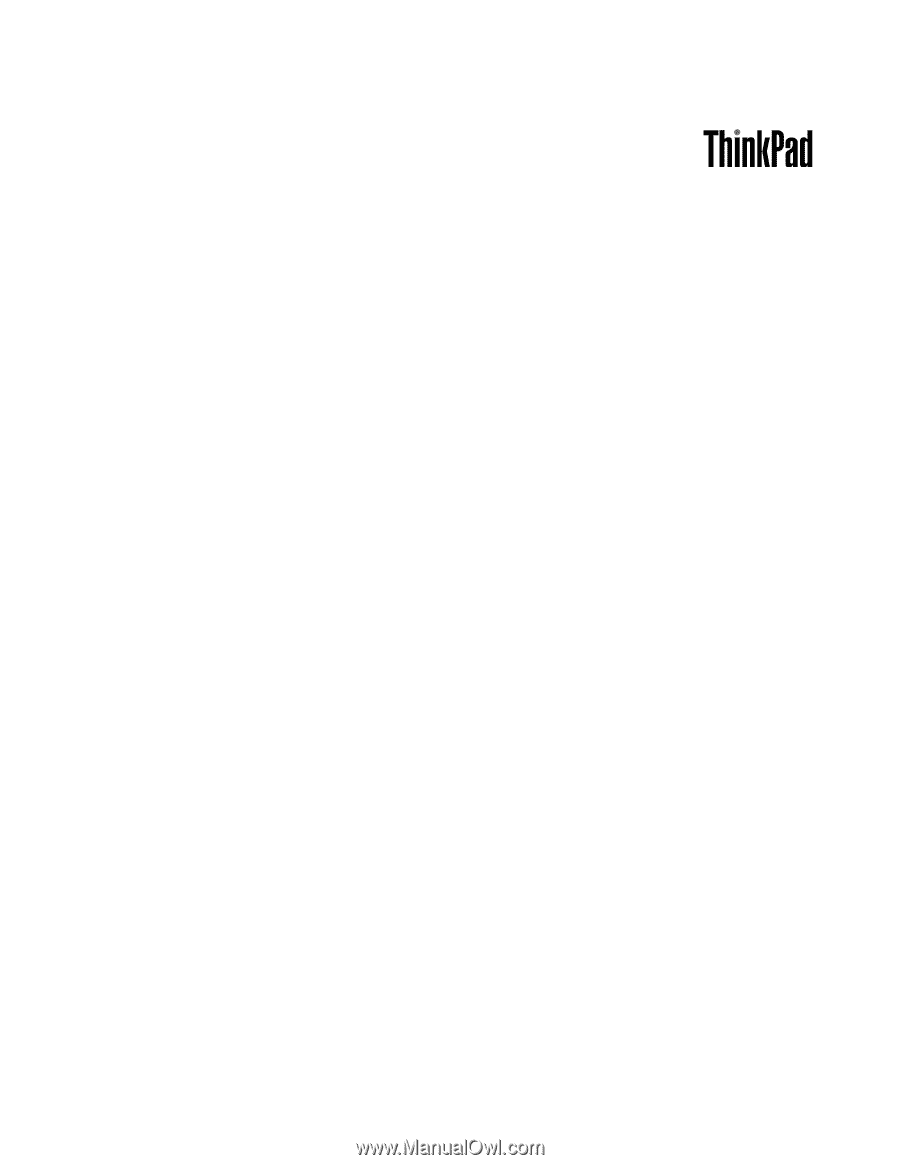
Brukerhåndbok
ThinkPad T430s og T430si